Come risolvere l'errore di caricamento dell'immagine HTTP in WordPress
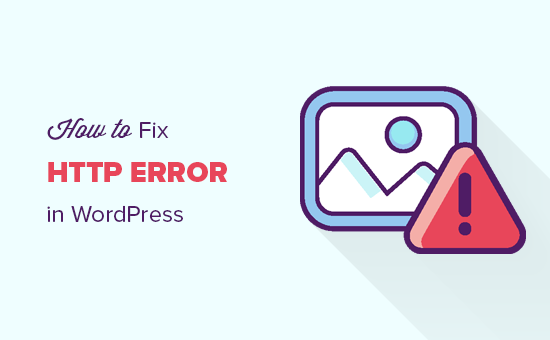
Stai riscontrando l'errore HTTP durante il caricamento di contenuti multimediali in WordPress? Questo errore si verifica in genere quando si carica un'immagine o altri file su WordPress utilizzando l'uploader multimediale incorporato. In questo articolo, ti mostreremo come correggere facilmente l'errore di caricamento dell'immagine HTTP in WordPress.
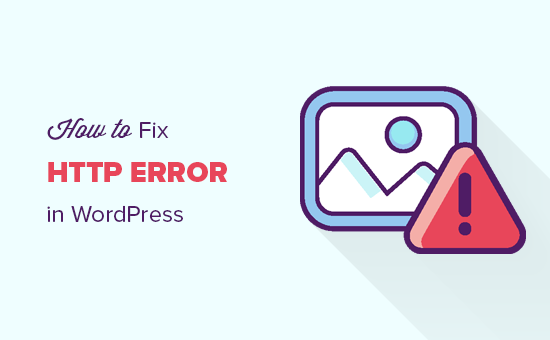
Quali sono le cause dell'errore HTTP durante il caricamento dei media in WordPress?
Ci sono un certo numero di cose che potrebbero portare a un errore HTTP quando stai provando a caricare file usando l'uploader di media di WordPress. Fondamentalmente, WordPress non è in grado di capire la causa ed è per questo che visualizza il messaggio generico di 'errore HTTP'.

La parte frustrante è che questo messaggio di errore non ti dà alcun indizio su cosa possa averlo causato. Ciò significa che dovrai provare diverse soluzioni per trovare la causa e correggere l'errore.
Detto questo, diamo un'occhiata a come risolvere e correggere l'errore HTTP durante il caricamento dei media in WordPress.
1. Assicurarsi che l'errore HTTP non sia temporaneo
Innanzitutto, è necessario attendere alcuni minuti e provare a caricare nuovamente il file immagine. Questo errore è a volte causato da traffico insolito e risorse di server insufficienti, che vengono automaticamente riparate sulla maggior parte dei server di hosting WordPress.
Se ciò non funziona, puoi provare a caricare un file immagine diverso. Se l'altro file viene caricato correttamente, prova a salvare il file originale in una dimensione più piccola e riprova a caricare.
Infine, puoi provare a salvare il file in un formato diverso. Ad esempio, cambia jpeg in png usando un software di modifica delle immagini. Successivamente, riprova a caricare il file.
Se tutti questi passaggi causano l'errore HTTP, significa che l'errore non è causato da un problema temporaneo e necessita sicuramente della tua immediata attenzione.
2. Aumentare il limite di memoria di WordPress
La causa più comune di questo errore è la mancanza di memoria disponibile per l'utilizzo da parte di WordPress. Per risolvere questo problema, è necessario aumentare la quantità di memoria che PHP può utilizzare sul server.
Puoi farlo aggiungendo il seguente codice al tuo file wp-config.php.
define ('WP_MEMORY_LIMIT', '256M'); Questo codice aumenta il limite di memoria di WordPress a 256 MB, il che sarebbe sufficiente per risolvere eventuali problemi relativi ai limiti di memoria.

3. Modificare la libreria dell'editor di immagini utilizzata da WordPress
WordPress funziona su PHP che utilizza due moduli per gestire le immagini. Questi moduli sono chiamati GD Library e Imagick. WordPress può utilizzare uno di questi a seconda di quale è disponibile.
Tuttavia, è noto che Imagick spesso si imbatte in problemi di memoria che causano l'errore http durante i caricamenti di immagini. Per risolvere questo problema, puoi creare GD Library come editor di immagini predefinito.
Puoi farlo semplicemente aggiungendo questo codice al file functions.php del tuo tema o a un plug-in specifico del sito.
function wpb_image_editor_default_to_gd ($ editors) $ gd_editor = 'WP_Image_Editor_GD'; $ editors = array_diff ($ editors, array ($ gd_editor)); array_unshift ($ editors, $ gd_editor); restituire $ editors; add_filter ('wp_image_editors', 'wpb_image_editor_default_to_gd'); Dopo aver aggiunto questo codice, puoi riprovare a caricare i file utilizzando l'uploader multimediale. Se questo non risolve il problema, puoi rimuovere questo codice e provare altri metodi descritti in questo articolo.
4. Utilizzo del metodo .htaccess
Questo metodo consente di controllare il modo in cui Imagick utilizza le risorse del server. Molti provider di hosting condiviso limitano la capacità di Imagick di utilizzare più thread per una più rapida elaborazione delle immagini. Tuttavia, ciò provocherebbe la visualizzazione dell'errore http durante il caricamento delle immagini.
Una semplice soluzione è aggiungere il seguente codice nel tuo file .htaccess:
SetEnv MAGICK_THREAD_LIMIT 1
Questo codice limita semplicemente Imagick ad usare un singolo thread per elaborare le immagini.
Speriamo che questo articolo ti abbia aiutato a correggere l'errore HTTP durante il caricamento dei media in WordPress. Si consiglia inoltre di consultare la nostra guida per la risoluzione dei problemi di WordPress, nonché l'elenco definitivo degli errori più comuni di WordPress e come risolverli.
Se questo articolo ti è piaciuto, ti preghiamo di iscriverti al nostro canale YouTube per le esercitazioni video di WordPress. Puoi anche trovarci su Twitter e Facebook.


